Navigation par barre d'outils sur Mac
Avant d'utiliser UPDF sur Mac, vous devez avoir une vue d'ensemble de sa barre d'outils. Nous allons la présenter en détail ici. Vous pouvez télécharger la version d'essai gratuite de UPDF via le bouton ci-dessous et les vérifier un par un.
Windows • macOS • iOS • Android 100% sécurisé
Barre d'outils de la page d'accueil
Lorsque vous lancez UPDF sur Mac, vous verrez la page d'accueil comme sur l'image ci-dessous.
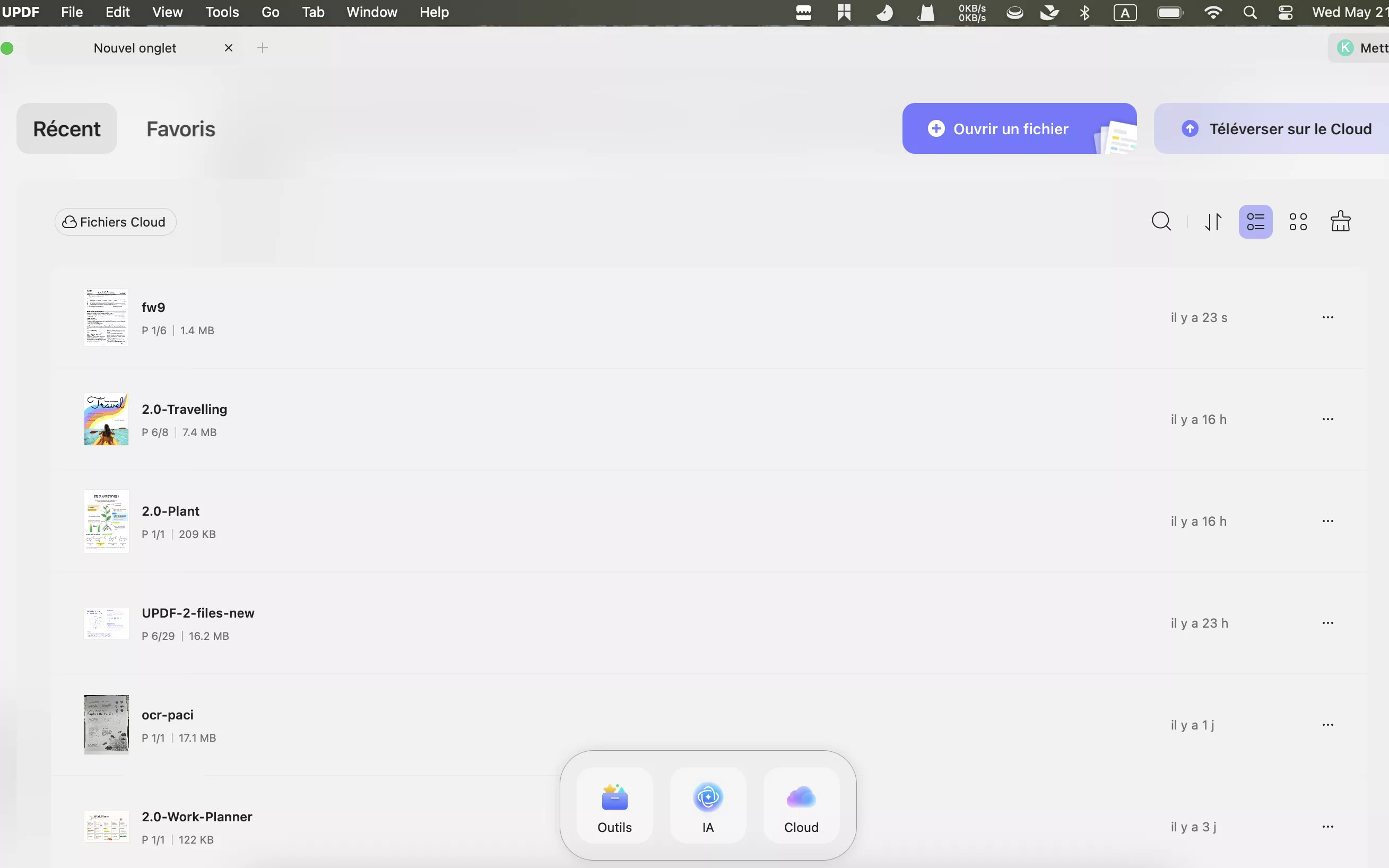
Depuis la barre d'outils supérieure, vous trouverez : « Récent », « Favoris », « Ouvrir un fichier » et « Téléverser sur le Cloud ».
Favoris
Lorsque vous ajoutez une étoile à un fichier de la liste « Récents » ou « UPDF Cloud », il apparaîtra dans cette liste. Comme dans la liste Récents, vous pouvez modifier l'ordre de la liste par dernière modification, nom de fichier, taille de fichier, basculer entre la vue liste et la vue miniature, actualiser la liste, retirer l'étoile du fichier, ouvrir, renommer, copier vers UPDF Cloud et afficher dans le Finder.
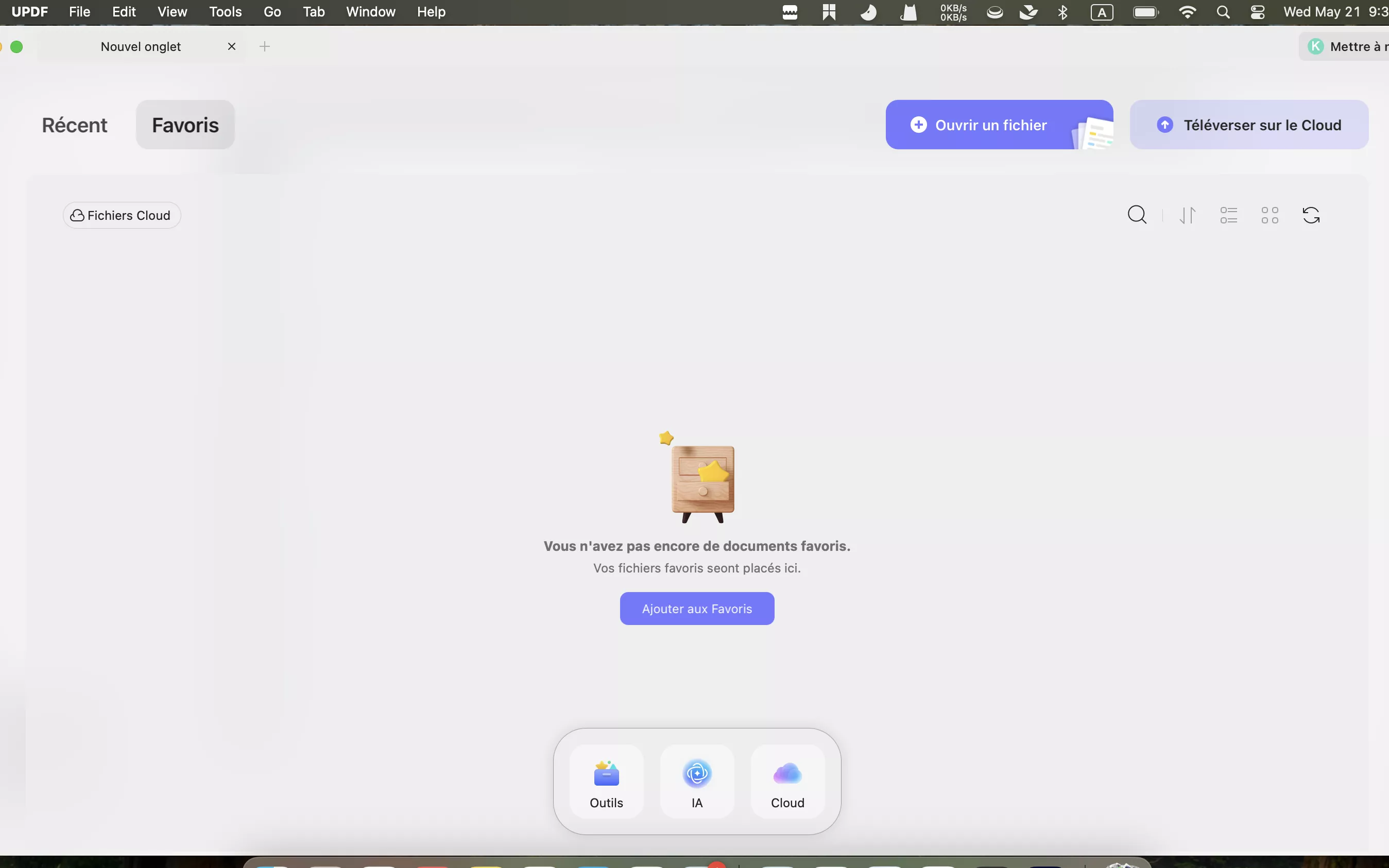
Récent
Vous pouvez voir ici tous les fichiers PDF récemment ouverts ou modifiés. Vous pouvez changer l'ordre d'affichage par dernière ouverture, nom du fichier ou taille du fichier, basculer entre la vue en liste et la vue en miniatures, effacer la liste, supprimer des fichiers de la liste récente, cliquer pour ouvrir, renommer, copier vers UPDF Cloud, étoiler le fichier, afficher dans le Finder et plus encore.

Ouvrir un fichier
Il existe deux manières d'ouvrir des PDF dans les applications Mac : La première consiste à faire glisser un fichier PDF depuis votre lecteur et à le déposer dans UPDF. La seconde consiste à importer un fichier PDF en cliquant sur le bouton Ouvrir un fichier.
Téléverser sur le Cloud
UPDF Cloud vous permet de gérer vos fichiers partagés et fichiers téléversés dans UPDF Cloud. Vous pouvez téléverser des PDF dans le Cloud, créer un dossier pour organiser tous les fichiers dans le cloud, ainsi qu'ouvrir, télécharger, renommer, supprimer, déplacer, copier et étoiler les fichiers PDF ici. Vous pouvez également créer un nouveau dossier dans le cloud. Pour en savoir plus sur UPDF Cloud, consultez la page UPDF Cloud ici.
En bas au centre de l'interface, vous trouverez les onglets « Outils », « IA » et « Cloud ».
- IA : Cette section propose des fonctionnalités basées sur l'intelligence artificielle, conçues pour améliorer le traitement et l’analyse de documents.
- Cloud : Elle offre des options de stockage en ligne pour sauvegarder vos documents et y accéder depuis n’importe quel appareil.
Si vous cliquez sur le bouton Outils situé en dessous, vous découvrirez une gamme étendue d’outils PDF intégrés :
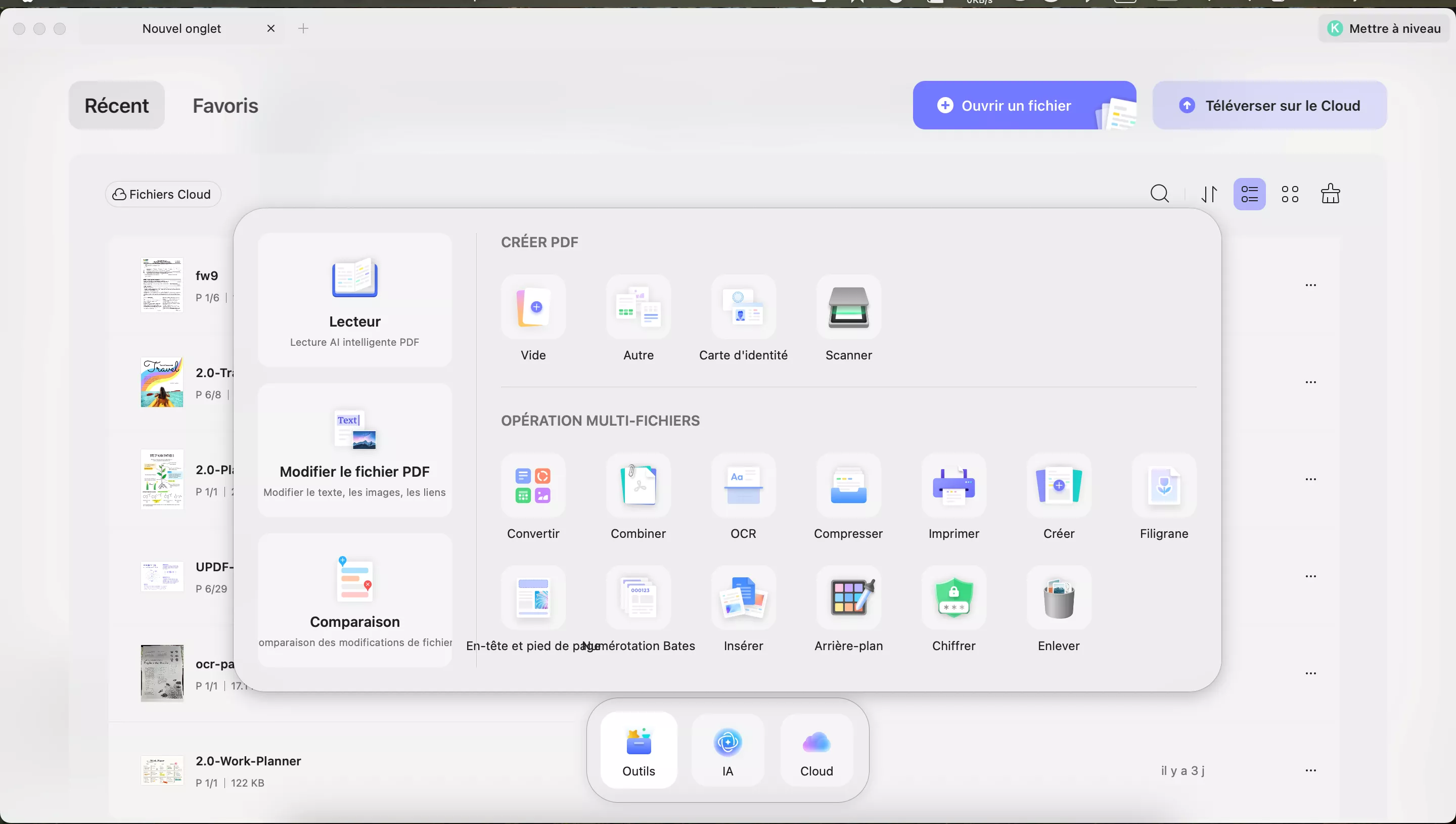
- Lire : Utilise une intelligence artificielle intelligente pour offrir une expérience de lecture PDF optimisée.
- Modifier : Permet d’éditer le texte, les images et les liens contenus dans un fichier PDF.
- Comparer : Cette option vous permet de comparer deux fichiers afin d’identifier et suivre les modifications.
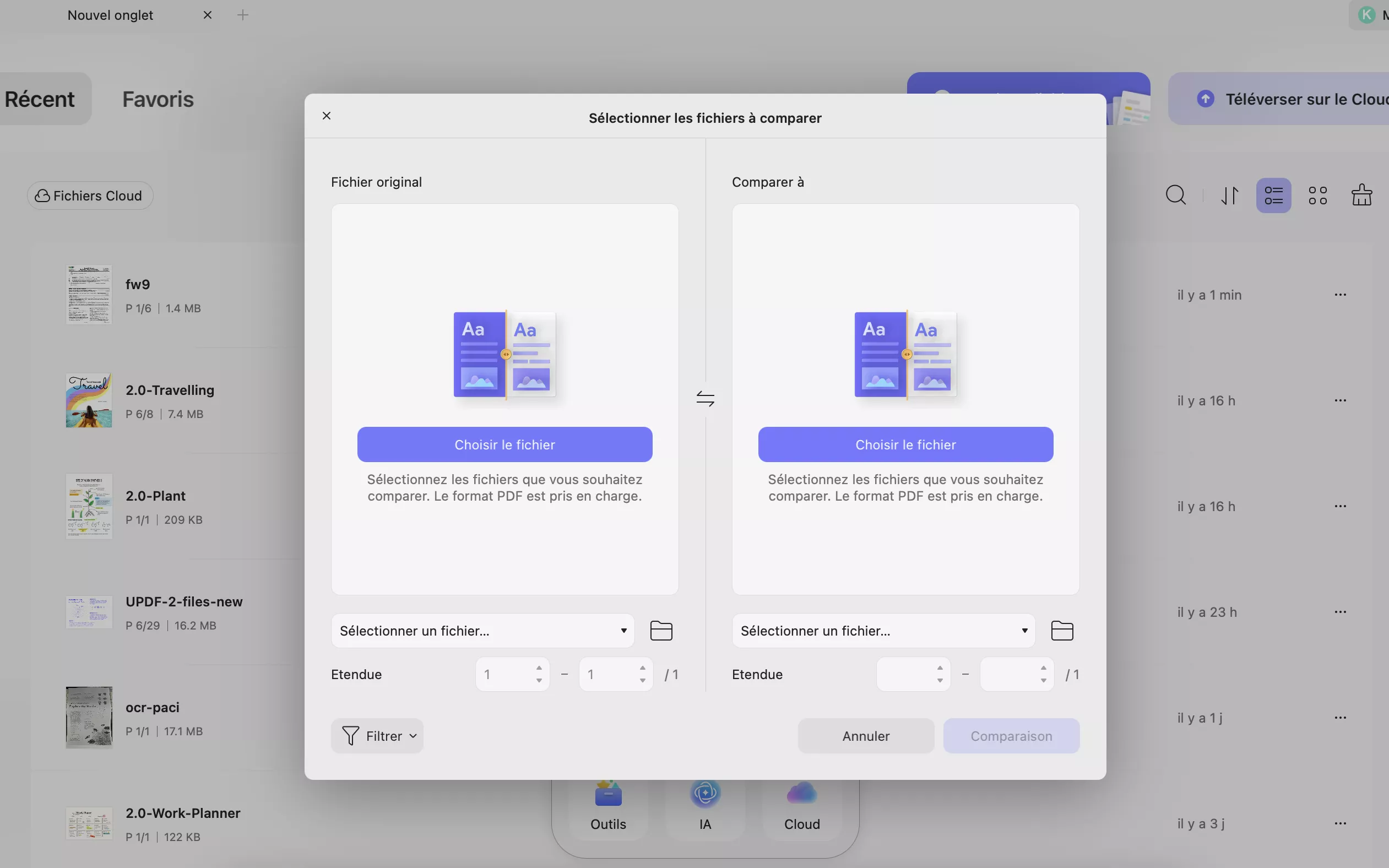
- Créer : Options pour un document vierge, autres types de documents (par exemple Excel, PPT, Word), carte d'identité, et scanner.
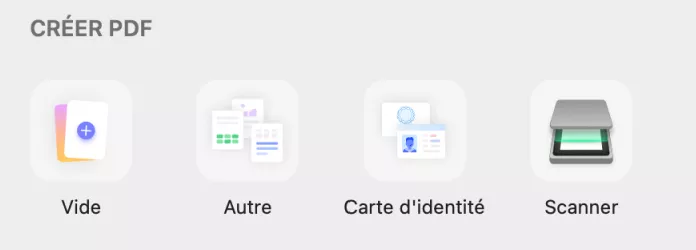
- Convertir : Convertir un PDF en Word, PPT, Excel, PNG, JPEG, HTML, PDF/A, etc. Transformer des fichiers Word, Excel, PPT, images, pages vierges, presse-papiers Mac, etc. en PDF.
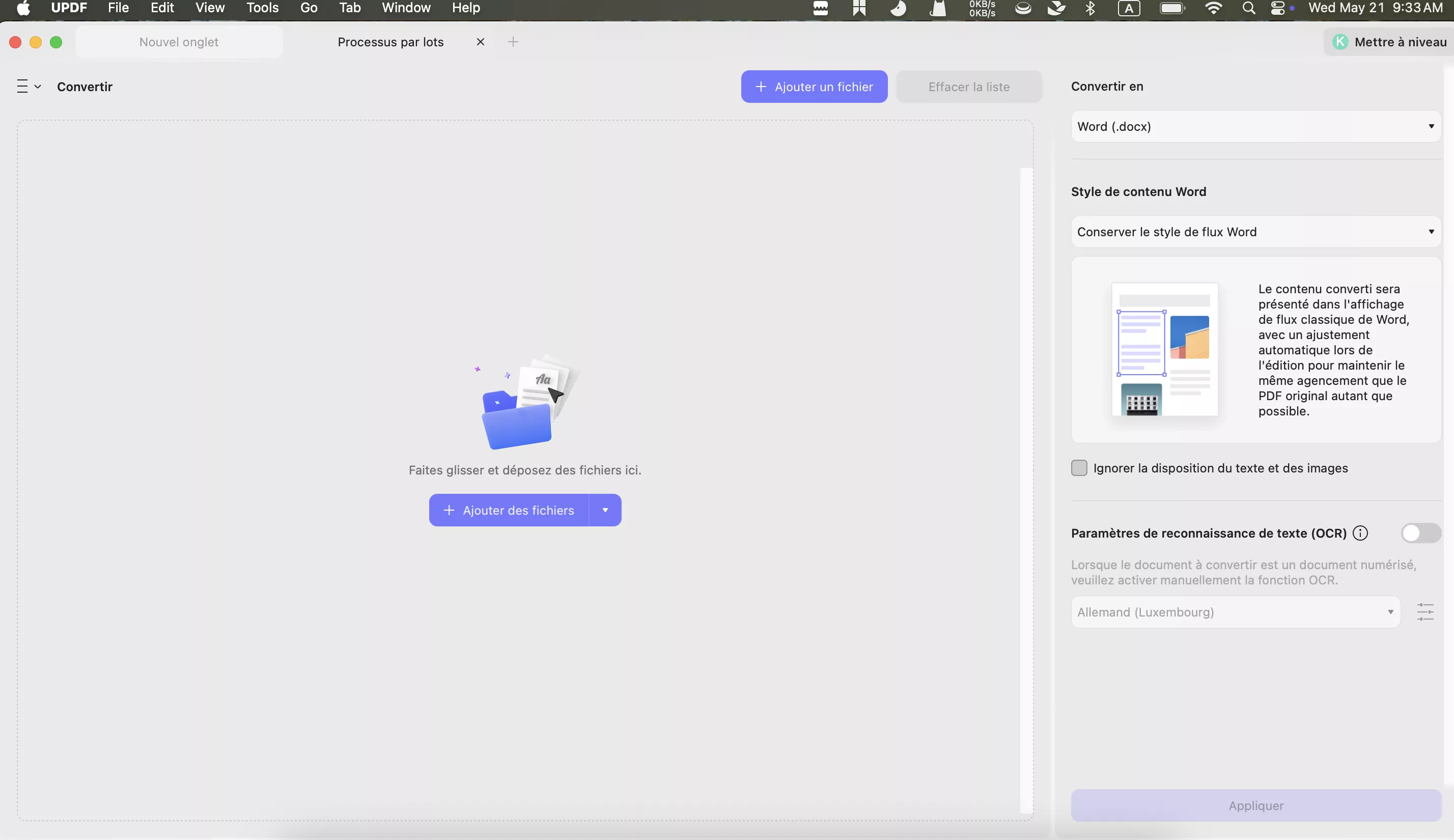
- Fusionner : Fusionner plusieurs documents PDF ou images en un seul fichier.
- OCR (Reconnaissance optique de caractères) : L'OCR reconnaît les PDF en 38 langues pour convertir facilement des PDF scannés, documents papier et images en PDF consultables et modifiables.
- Compresser et imprimer des documents.
- Ajouter des filigranes, en-têtes & pieds de page, numérotation Bates.
- Insérer : ajouter un fichier PDF sur plusieurs PDF.
- Chiffrer et supprimer des documents.
Top barres d'outils du menu
Lorsque vous ouvrez le PDF, vous trouverez le menu supérieur avec les options « UPDF », « Fichier », « Édition », « Affichage », « Atteindre », « Onglet », « Fenêtre » et « Aide ». Nous vous expliquerons également leurs fonctions et quand les utiliser.

- Bouton UPDF : Vous pouvez y consulter la version de votre UPDF, vérifier les mises à jour disponibles, accéder aux paramètres, masquer UPDF, quitter l'application et plus encore.
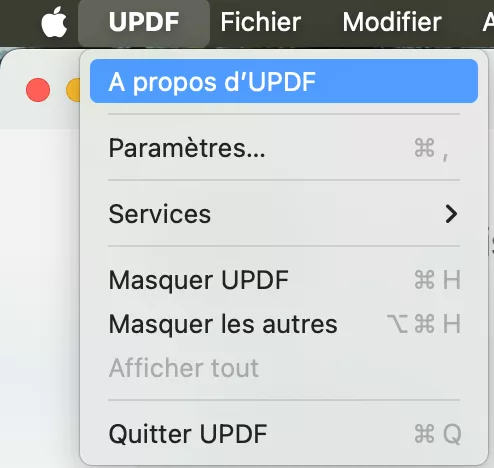
- Bouton Fichier : Dans ce menu, vous pouvez créer un PDF, ouvrir un nouvel onglet, ouvrir une nouvelle fenêtre, ouvrir un fichier, ouvrir un fichier récent, fermer un onglet, fermer une fenêtre, enregistrer un fichier si vous modifiez un PDF, enregistrer sous un autre nom, exporter le PDF vers d'autres formats, traiter des PDF par lots, protéger un PDF, afficher le fichier dans le Finder, vérifier les propriétés du fichier et imprimer un PDF.
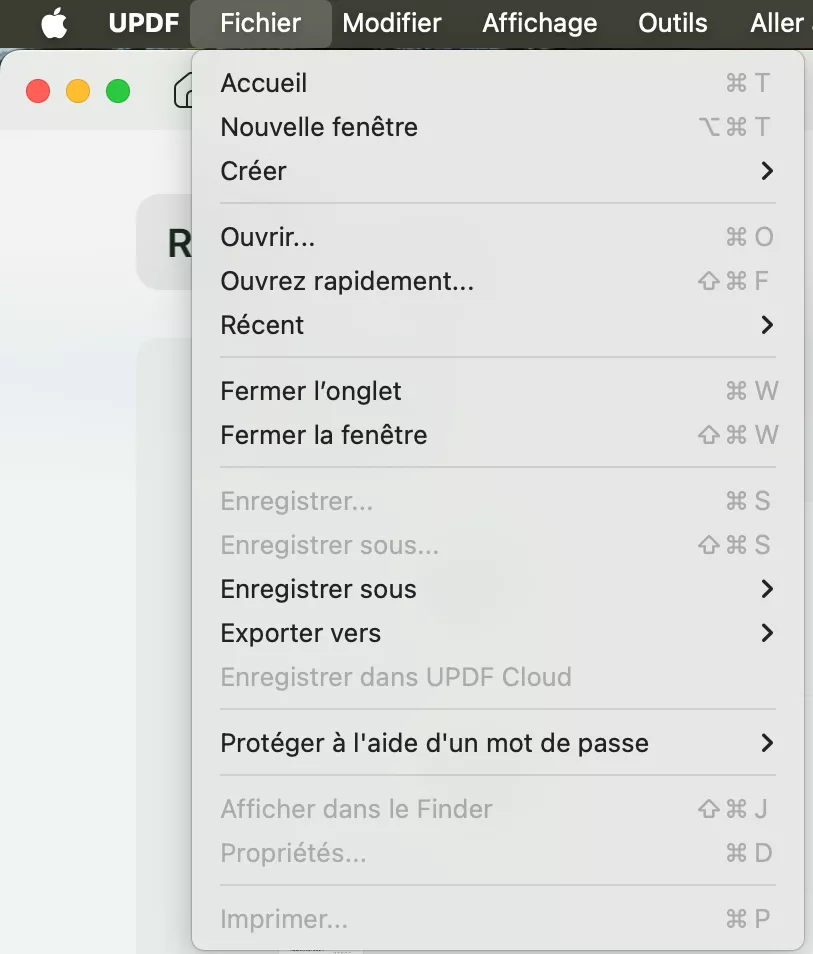
- Bouton Édition : Utilisez ce bouton lorsque vous êtes en mode « Édition de PDF » et que vous effectuez des modifications. Ici, vous pouvez annuler et rétablir des changements, couper, copier, coller, supprimer et sélectionner tout votre contenu.
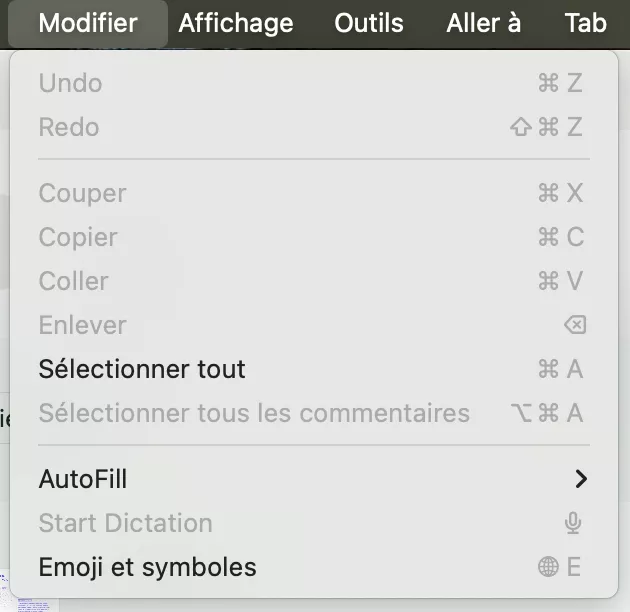
- Bouton Affichage : Dans ce menu, vous pouvez modifier le mode d'affichage des pages, zoomer/dézoomer, activer/désactiver le mode plein écran, lire le PDF en diaporama et accéder aux sections de fonctionnalités telles que UPDF AI, traduction de PDF et autres options.
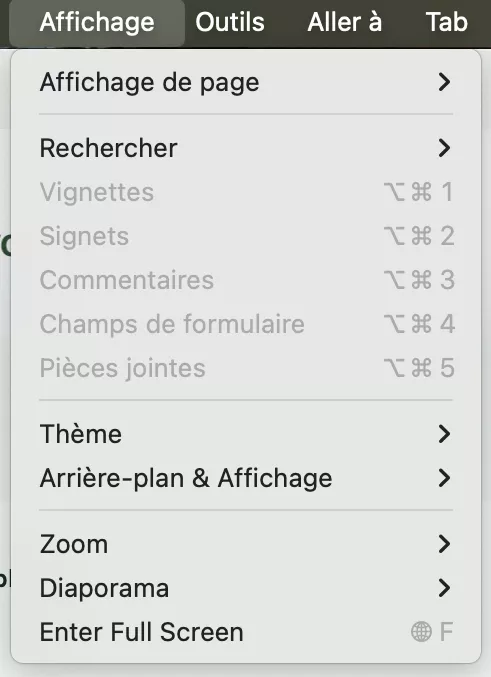
- Bouton Outils : Ici, vous pouvez réorganiser, supprimer ou insérer des pages. Les fonctions « Rogner les pages » et « Diviser les pages » permettent de recadrer des zones visibles ou de séparer un document en plusieurs fichiers. Vous pouvez également ajouter des filigranes, définir des arrière-plans et modifier les en-têtes et pieds de page. La fonctionnalité « Comparer des fichiers » détecte les différences entre documents, tandis que « Traitement par lots » permet d'effectuer des actions sur plusieurs fichiers simultanément.
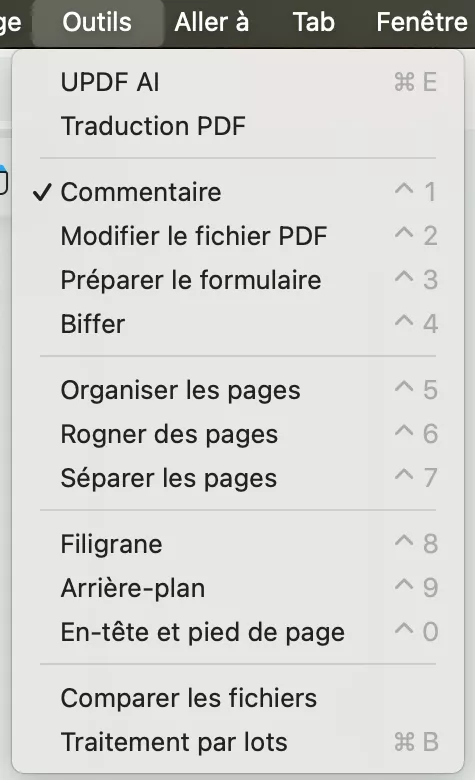
- Bouton Go : Ce bouton vous permet d'accéder directement aux pages souhaitées.
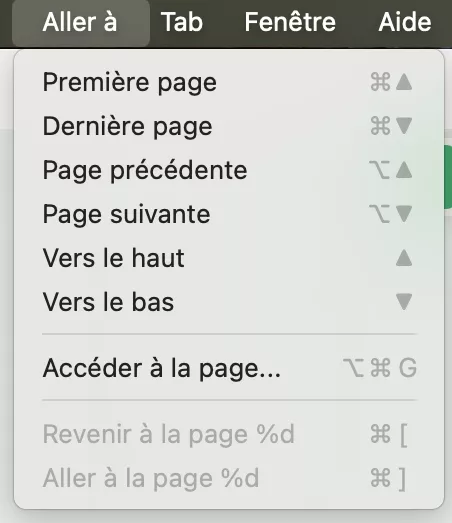
- Bouton Onglet : Ce bouton permet d'afficher l'onglet suivant, l'onglet précédent et de déplacer l'onglet vers une nouvelle fenêtre.
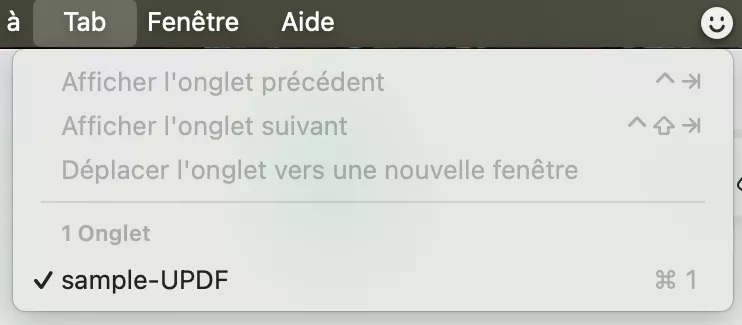
- Bouton Fenêtre : Ce menu vous permet de minimiser, agrandir, organiser les fenêtres en mosaïque et accéder à d'autres options similaires.
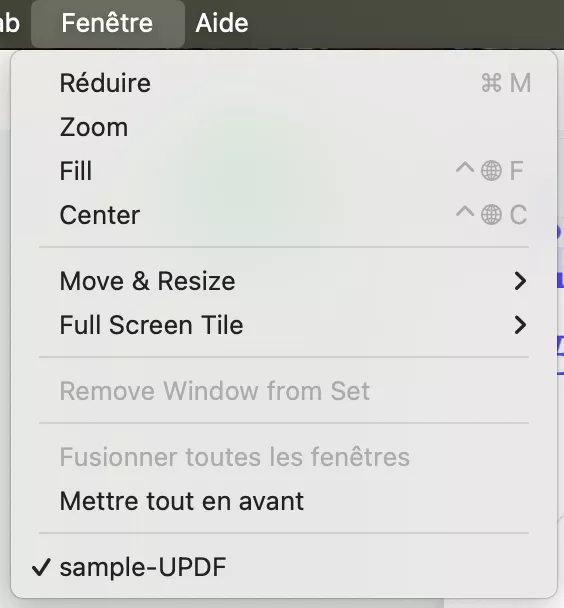
- Bouton Aide : Vous pouvez y rechercher une fonctionnalité spécifique d'UPDF pour la trouver rapidement, acheter UPDF Pro, consulter votre compte, accéder à la page du produit, lire le guide utilisateur, consulter la Politique de confidentialité, etc.
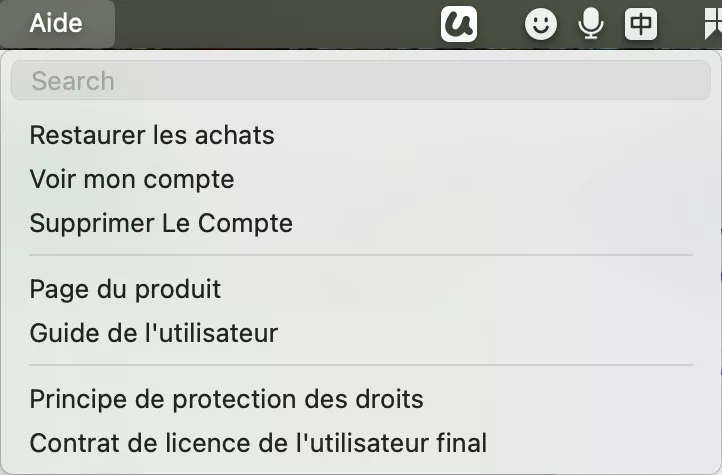
Barres d'outils et panneaux de page document
- Menu principal gauche : Lorsqu'un document est ouvert, vous verrez une barre d'outils principale à gauche avec les fonctionnalités de base - Organiser les pages, Rechercher, Miniatures, Signets, Pièces jointes, Commentaires et Champs de formulaire.
- Barre d'outils supérieure : Elle propose différentes options selon l'outil sélectionné. Par défaut, elle comprend les outils de sélection, surlignage, annotation texte, note adhésive, rectangle, outil de zone, pièce jointe, autocollants, tampons et signature.
- Panneau de navigation : En bas du document se trouve un panneau de navigation avec des commandes de zoom, paramètres d'affichage, diaporama, plein écran et autres options.
- Barre d'outils d'accès rapide : Cliquez sur l'icône UPDF AI pour ouvrir le panneau de chat avec le PDF et poser des questions à l'IA. L'icône d'enregistrement révèle un menu déroulant détaillé pour les options de sauvegarde. Cette barre comprend également les boutons Annuler et Rétablir.
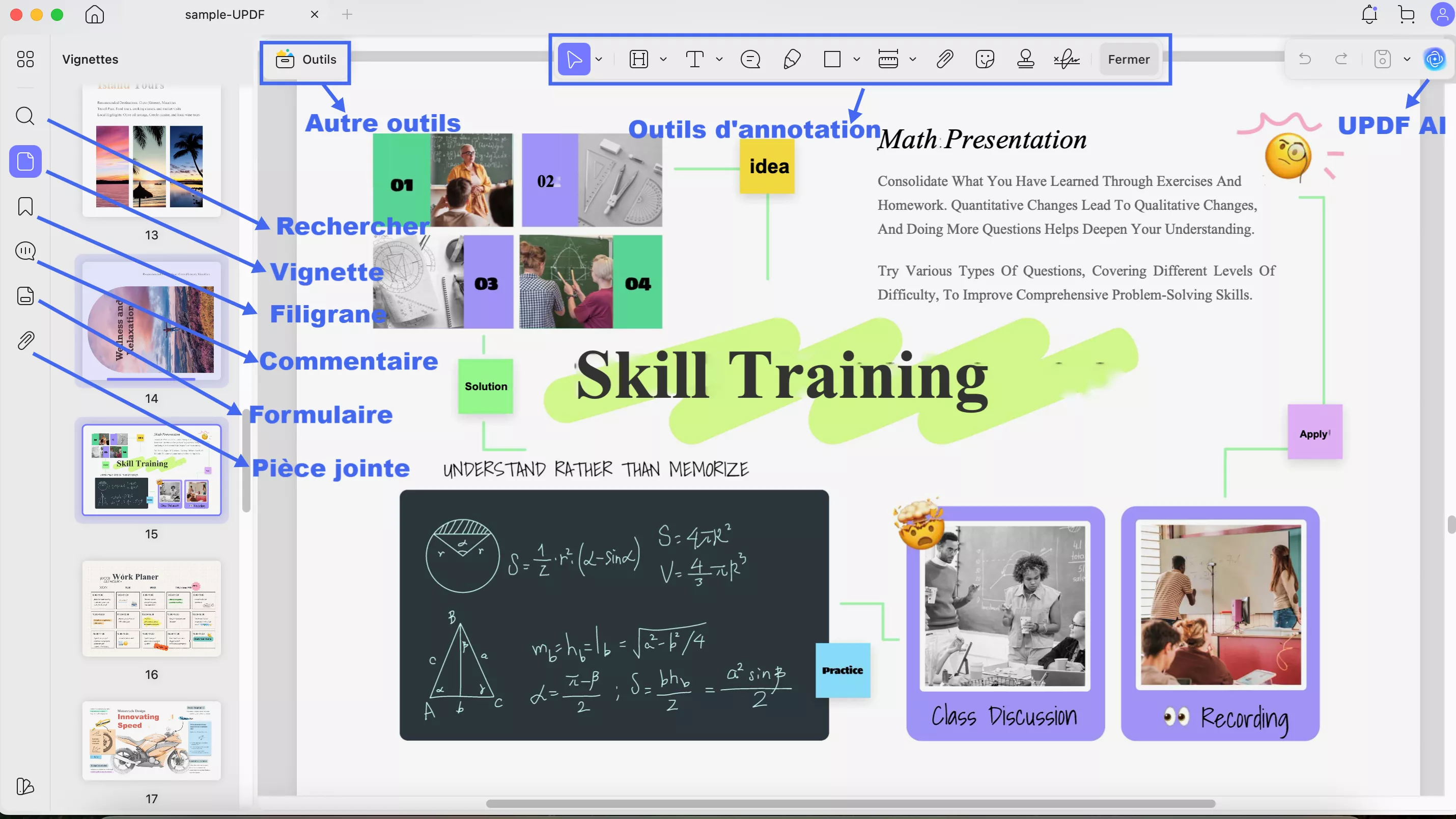
Pourquoi ne pas passer à la version pro pour profiter de toutes ses fonctionnalités ? Vous pouvez consulter son prix ici et vous serez agréablement surpris, car il est très abordable.
 UPDF
UPDF
 UPDF pour Windows
UPDF pour Windows UPDF pour Mac
UPDF pour Mac UPDF pour iPhone/iPad
UPDF pour iPhone/iPad updf android
updf android UPDF AI en ligne
UPDF AI en ligne UPDF Sign
UPDF Sign Modifier le PDF
Modifier le PDF Annoter le PDF
Annoter le PDF Créer un PDF
Créer un PDF Formulaire PDF
Formulaire PDF Modifier les liens
Modifier les liens Convertir le PDF
Convertir le PDF OCR
OCR PDF en Word
PDF en Word PDF en Image
PDF en Image PDF en Excel
PDF en Excel Organiser les pages PDF
Organiser les pages PDF Fusionner les PDF
Fusionner les PDF Diviser le PDF
Diviser le PDF Rogner le PDF
Rogner le PDF Pivoter le PDF
Pivoter le PDF Protéger le PDF
Protéger le PDF Signer le PDF
Signer le PDF Rédiger le PDF
Rédiger le PDF Biffer le PDF
Biffer le PDF Supprimer la sécurité
Supprimer la sécurité Lire le PDF
Lire le PDF UPDF Cloud
UPDF Cloud Compresser le PDF
Compresser le PDF Imprimer le PDF
Imprimer le PDF Traiter par lots
Traiter par lots À propos de UPDF AI
À propos de UPDF AI Solutions de UPDF AI
Solutions de UPDF AI Mode d'emploi d'IA
Mode d'emploi d'IA FAQ sur UPDF AI
FAQ sur UPDF AI Résumer le PDF
Résumer le PDF Traduire le PDF
Traduire le PDF Analyser le PDF
Analyser le PDF Discuter avec IA
Discuter avec IA Analyser les informations de l'image
Analyser les informations de l'image PDF vers carte mentale
PDF vers carte mentale Expliquer le PDF
Expliquer le PDF Recherche académique
Recherche académique Recherche d'article
Recherche d'article Correcteur IA
Correcteur IA Rédacteur IA
Rédacteur IA Assistant aux devoirs IA
Assistant aux devoirs IA Générateur de quiz IA
Générateur de quiz IA Résolveur de maths IA
Résolveur de maths IA PDF en Word
PDF en Word PDF en Excel
PDF en Excel PDF en PowerPoint
PDF en PowerPoint Mode d'emploi
Mode d'emploi Astuces UPDF
Astuces UPDF FAQs
FAQs Avis sur UPDF
Avis sur UPDF Centre de téléchargement
Centre de téléchargement Blog
Blog Actualités
Actualités Spécifications techniques
Spécifications techniques Mises à jour
Mises à jour UPDF vs. Adobe Acrobat
UPDF vs. Adobe Acrobat UPDF vs. Foxit
UPDF vs. Foxit UPDF vs. PDF Expert
UPDF vs. PDF Expert